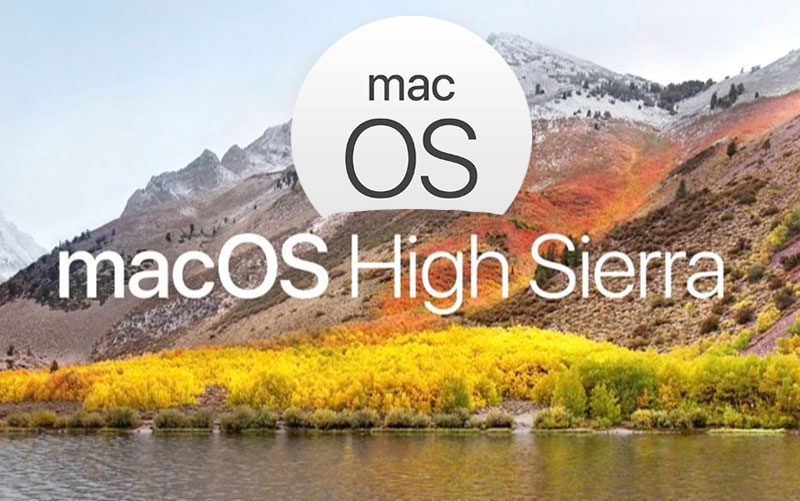На конференции WWDC 2017 в понедельник Apple анонсировала следующую версию программной платформы macOS High Sierra. Почти сразу стала доступна первая бета-версия для зарегистрированных разработчиков.
Следующее руководство поможет создать загрузочный USB-накопитель с macOS 10.13 High Sierra, позволяющее установить обновление на несколько компьютеров без повторной загрузки, выполнить чистую установку, а также сохранить защищенную копию на случай возможных неполадок.
Для создания загрузочной «флешки» с macOS High Sierra понадобится копия бета-версии macOS 10.13 High Sierra и внешний накопитель объемом 8 ГБ. Стоит отметить, что на данный момент ОС доступна только в тестовой версии для разработчиков.
Тем, кто не зарегистрирован в программе тестирования, следует дождаться публичной бета-версии.
Как создать загрузочную флешку с macOS High Sierra:
Шаг 1. Загрузите установочный файл High Sierra Beta и убедитесь, что он находится в папке «Утилиты». По умолчанию сюда загружаются все программы из Mac App Store. Если файл был скачан в другую папку, его нужно переместить. Для удобства рекомендуется оставить стандартное название Install macOS 10.13 Beta.
Шаг 2. Подключите USB-накопитель к Mac. Если он не отформатирован, это необходимо сделать при помощи Дисковой утилиты. Стоит отметить, что на диске не должно быть важных данных и файлов, так как все они будут удалены.  Шаг 3. Для удобства назовем флешку «USB». Убедитесь, что к компьютеру не подключены другие накопители с таким названием.
Шаг 3. Для удобства назовем флешку «USB». Убедитесь, что к компьютеру не подключены другие накопители с таким названием.
Шаг 4. Откройте приложение «Терминал» и введите следующую команду, чтобы переместить установочный файл на USB-флешку и сделать его загрузочным: sudo /Applications/Install macOS 10.13 Beta.app/Contents/Resources/createinstallmedia —volume /Volumes/USB —applicationpath /Applications/Install macOS 10.13 Beta.app —nointeraction  Если вы использовали другие названия для установочного файла и диска, команду нужно отредактировать и вписать их в соответствующие адреса. Если установочный файл не был перемещен в приложение «Утилиты», необходимо изменить команду и указать его текущее местоположение.
Если вы использовали другие названия для установочного файла и диска, команду нужно отредактировать и вписать их в соответствующие адреса. Если установочный файл не был перемещен в приложение «Утилиты», необходимо изменить команду и указать его текущее местоположение.  Шаг 5. Введите пароль от вашей учетной записи, после чего запустится процесс создания загрузочного USB-диска с macOS High Sierra.
Шаг 5. Введите пароль от вашей учетной записи, после чего запустится процесс создания загрузочного USB-диска с macOS High Sierra.  В это время USB-накопитель будет недоступен на рабочем столе. Весь процесс может занять от 10 до 15 минут. Как только все файлы будут скопированы, диск снова появится на рабочем столе, а Терминал сообщит о завершении процесса.
В это время USB-накопитель будет недоступен на рабочем столе. Весь процесс может занять от 10 до 15 минут. Как только все файлы будут скопированы, диск снова появится на рабочем столе, а Терминал сообщит о завершении процесса.
Как использовать загрузочную флешку с macOS 10.13 High Sierra:
Шаг 1. Чтобы установить macOS 10.13 High Sierra с «флешки», загрузите компьютер с подключенным к нему USB-накопителем, удерживая клавишу Alt (Option).  Шаг 2. На экране выбора тома для загрузки укажите диск под названием Install macOS 10.13 Beta. После этого на экране появится окно установки бета-версии новой операционной системы. Взято с macdigger.ru
Шаг 2. На экране выбора тома для загрузки укажите диск под названием Install macOS 10.13 Beta. После этого на экране появится окно установки бета-версии новой операционной системы. Взято с macdigger.ru